-
데이터 복구
- Android기기
- 데이터 복구 무료
- 데이터 복구 프로
- 데이터 복구 App
- PC 버전
- 손상된 동영상 복구
- 손상된 사진 복구
- 손상된 파일 복구
- 온라인 도구
- 온라인 동영상 복구
- 온리인 사진 복구
- 온리인 파일 복구
- 파티션 관리
- 백업 & 복원
- 멀티미디어
- 유틸리티
데이터 전송 파일 관리 아이폰 도구 기타 제품- 지원
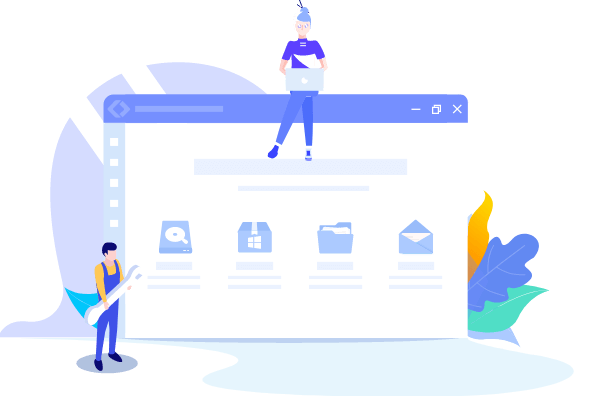
EaseUS Todo Backup
- 간단한 클릭만으로 개인 파일을 안전하게 백업하고 복원할 수 있습니다.
- 한 번의 클릭으로 시스템을 빠르게 복제, 업그레이드 또는 전송할 수 있습니다.
- 성공률 99.7%
- 간단한 단계로 데이터 백업
NVRAM이란 Mac에서 재설정하는 방법
개요:
NVRAM은 많은 컴퓨터의 중요한 구성 요소 중 하나입니다. 이 기사에서는 이것이 무엇이며 Mac의 성능에 어떤 영향을 미치는지 정의합니다. 그런 다음 NVRAM과 관련된 문제를 해결하기 위해 NVRAM을 재설정하는 몇 가지 방법을 살펴보겠습니다. 그리고 그 내용을 보는 방법도 살펴보겠습니다.
NVRAM은 컴퓨터의 중요한 구성 요소입니다. 그렇다면 Mac에서 어떻게 재설정할 수 있습니까?
NVRAM은 전원이 꺼져 있는 경우에도 데이터를 안전하게 유지하는 데 도움이 됩니다. 모든 컴퓨터 장치에 사용되어 전원을 켜고 끌 때 설정이 일정하게 유지되도록 합니다. 이것이 Mac 장치에서도 널리 사용되는 이유입니다.

Mac 마더보드 뒷면에 있는 NVRAM 칩.
시간을 확인하고 Mac 사용자가 설정을 유지하고 빠른 시동을 보장합니다. 또한 시스템의 빠른 시작 뒤에 있는 핵심 요소 중 하나입니다. 그러나 NVRAM을 재설정하면 많은 이점이 있으며 특히 컴퓨터 속도가 빨라지는 이점이 있습니다.
그렇다면 Mac에서 NVRAM을 어떻게 재설정할 수 있습니까? 이것을 이해하기 위해서는 주제에 대해 더 깊이 파고들어야 합니다. 그리고 우리는 그것이 Mac 장치에서 작동하는지 파악해야 합니다. 시작하겠습니다.
NVRAM이란
NVRAM 은 비휘발성이며 임의로 액세스할 수 있는 메모리 유형입니다. 컴퓨터, 스마트폰 등 다양한 전자 기기에 사용되는 저장 장치입니다. NVRAM은 다른 유형의 RAM과 다릅니다.
주로 휘발성이 아니기 때문에 저장된 데이터를 유지 관리하는 전원이 필요하지 않습니다. 전원이 꺼져도 데이터가 유지됩니다. 따라서 NVRAM은 랩톱 및 스마트폰과 같은 장치에서 사용하기에 이상적입니다.
즉, 배터리로 구동되는 모든 장치와 제한된 전원을 사용하는 기타 장치입니다. 이에 대응하는 DRAM(동적 랜덤 액세스 메모리)과 대조되는 한 가지는 후자가 작동하려면 전원이 필요하다는 것입니다.
반면 NVRAM은 전원이 있는지 여부에 관계없이 정보를 저장하는 데 의존합니다. NVRAM 초기에는 작은 자석 덩어리에 정보를 저장하는 자기 코어 메모리라고 했습니다. 그러나 1970년대 반도체 제조의 발전으로 솔리드 스테이트 메모리 칩이 탄생했습니다.
이것은 M.2 NVME 또는 SATA III SSD 드라이브와 같이 오늘날 SSD에서 볼 수 있는 NVRAM 및 TLC 유형입니다. NVRAM에 대한 몇 가지 상용화된 대안은 다음과 같습니다.
- 강유전체 RAM 또는 F-RAM
- 자기 저항 RAM 또는 MRAM
- 상변화 RAM 또는 PRAM
그러나 NVRAM을 다른 것과 제쳐두고 한 가지는 시작 시간이었습니다. 정보를 저장하는 데 추가 전력이 필요하지 않고 비휘발성이므로 시작 시간이 크게 단축됩니다.
그러나 현재의 반도체 비휘발성 메모리는 메모리 크기면에서 소비 전력이 매우 제한적이기 때문에 청소가 필수적입니다. 이것이 많은 사람들이 Mac 장치에서 NVRAM을 재설정하려는 주된 이유 중 하나입니다. 버벅거림 및 성능 문제가 발생할 수 있습니다.
Mac에서 내 NVRAM을 재설정하는 방법
NVRAM을 재설정하면 많은 이점을 얻을 수 있습니다. 위에서 언급했듯이 특히 캐시가 가득 찬 경우 전체 시스템 성능을 향상시킬 수 있습니다. 따라서 NVRAM/PRAM을 재설정하는 것이 안전할 뿐만 아니라 장치 성능에도 필수적입니다.
그러나 Macintosh 컴퓨터에서 재설정 하는 방법을 알아보기 전에 다음과 같이 재설정해야 하는 몇 가지 이유를 살펴보겠습니다.
- Mac을 부팅하는 데 문제가 있는 경우
- 기기가 감지하지 못하는 경우
- Bluetooth 또는 무선 연결이 작동하는 경우
- 당신이 그것을 설정하지 않으면 시간이 정확하지 않거나 정확하지 않습니다
- 하드 드라이브 또는 모니터 문제
따라서 이러한 이점을 얻기 위해 Mac에서 NVRAM을 휴식하는 방법은 다음과 같습니다.
1단계. Mac 끄기
2단계. 전원 버튼을 눌러 Mac 켜기
3단계. X + Option + P + R 을 길게 누르고 Mac이 다시 시작될 때까지 기다립니다.
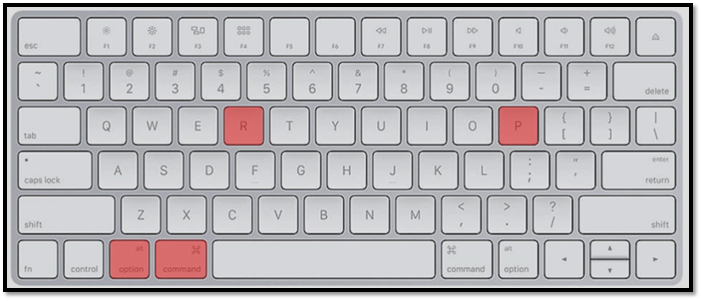
4단계. 이전 Mac 사용자는 차임벨 소리가 들리고 최신 Mac 사용자는 Apple 로고가 깜박인 다음 사라집니다.
이렇게 하면 장치에 따라 NVRAM 또는 PRAM이 정리됩니다. 그러나 이것이 작동하지 않으면 다음 명령을 사용하여 항상 터미널을 통해 수행할 수 있습니다.
1단계. 모든 애플리케이션 닫기
2단계. Finder>유틸리티 로 이동한 다음 터미널을 클릭하여 터미널 을 엽니다.
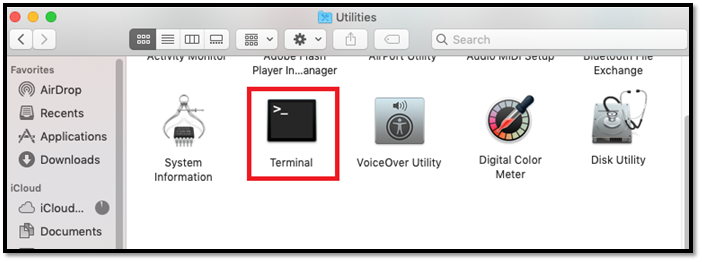
3단계 . sudo nvram -c를 입력한 다음 Return 키를 누릅니다.
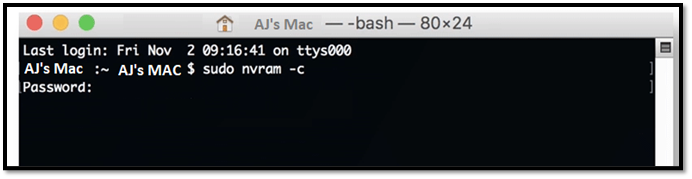
4단계. 메시지가 표시되면 관리자 암호를 입력하고 Return 키를 다시 누릅니다.
5단계. 컴퓨터를 다시 시작합니다.
이제 기억하십시오. Mac의 터미널은 Windows의 명령 프롬프트와 같습니다. 따라서 장치와 컴퓨터를 절대적으로 제어할 수 있습니다. 따라서 두 번째 방법을 시도하기 전에 사용법을 이해해야 합니다.
그러나 위에서 언급한 명령 사용을 완료하면 NVRM 캐시가 지워집니다. 따라서 저장 문제나 관련 문제가 발생하면 이미 사라진 지 오래입니다. 또는 문제를 시작해야 하는 경우 이 명령으로 문제도 해결됩니다.
Mac에서 NVRAM의 현재 내용을 표시하는 방법
Mac에서 NVRAM 콘텐츠를 보는 것은 특히 쉽습니다. 이제 Mac의 사용법을 알고 있다면 어떻게 작동하는지 알 것입니다. 그러나 이러한 것들은 신규 사용자에게 찾기 어려울 수 있습니다. 따라서 Mac에서 모든 NVRAM 콘텐츠를 보는 데 도움이 되는 방법을 살펴보겠습니다.
그러나 다시 한 번 이렇게 하려면 Mac의 터미널에 약간 정통해야 합니다. 이를 수행하는 방법은 다음과 같습니다.
1. 유틸리티를 통해 터미널 열기
2. nvram -xp를 입력합니다.
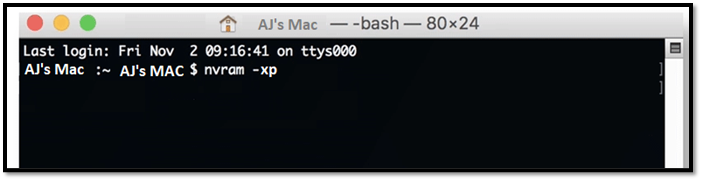
3. 완료
표시되는 데이터가 XML 형식인지 확인하려면 NVRAM 명령 뒤에 "-xp"를 추가하는 것이 중요합니다. 올바른 플래그를 추가하지 않고 기본 "-P" 플래그를 사용하면 다음과 같은 읽을 수 없는 텍스트가 표시될 수 있습니다.
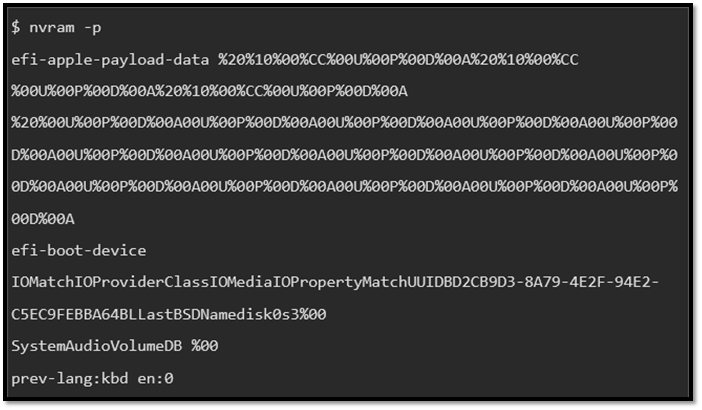
따라서 읽을 수 있는 데이터를 얻으려면 올바른 명령을 사용하고 있는지 확인해야 합니다. 그런 다음 NVRAM의 내용을 볼 수 있습니다.
마무리
이 기사에서는 NVRAM이 무엇이며 재설정할 때의 이점을 정의했습니다. 또한 NVRAM을 재설정하는 두 가지 방법을 살펴보고 내용을 보는 한 가지 방법을 보았습니다. 따라서 이 문서에서 언급한 단계에 따라 NVRAM 관련 문제를 해결하십시오.
- 관련 정보
- EaseUS 알아보기
- 리셀러
- 제휴 문의
- 고객센터
- 계정 찾기


